在Excel表格中,我们经常需要根据数据的大小顺序来进行填色,以便更直观地展示数据的分布情况,通过数字填色功能,我们可以轻松地将数据按照大小顺序进行颜色填充,让数据更加清晰易读。这种方式不仅可以帮助我们更快速地分析数据,还能提高工作效率,让我们在处理大量数据时更加得心应手。
Excel数据按照大小顺序填充颜色
步骤如下:
1.打开EXCEL,在任务栏中选择开始,点击”条件格式“.

2.选中需要设置的区域(选中区域颜色变深).
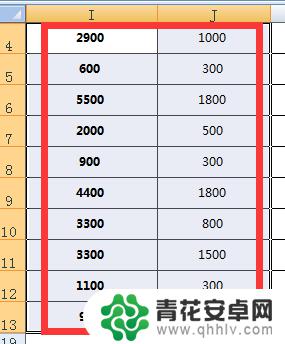
3.点击数据格式中的”数据条“,选择你喜欢的颜色.
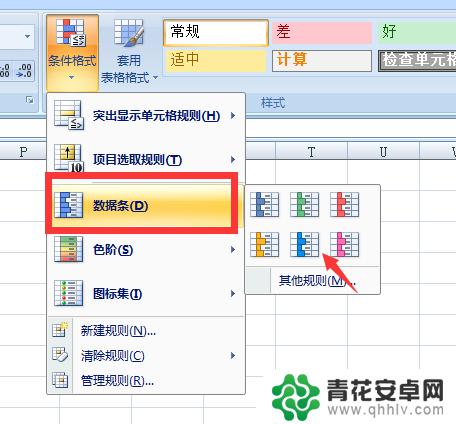
4.如图所示,选中区域的数字按照大小,所填充的蓝色长短也是不一样的.
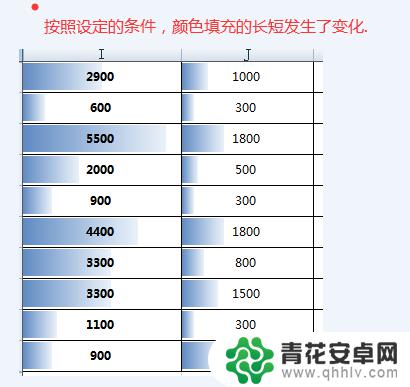
5.在数据格式中,还可以按照其他规则进行格式设置。如:
1、只对包含指定内容的单元格进行设置.
2、对高于或者低于平均值的数据进行设置.
3、对唯一值或者重复值进行设置.
4、使用公式确实要设置的单元格.
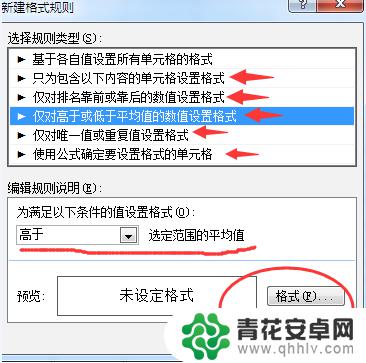
6.例如:我们现在对数值介于3000到5000的的单元格,字体进行红色、加粗倾斜、进行单下划线设置.
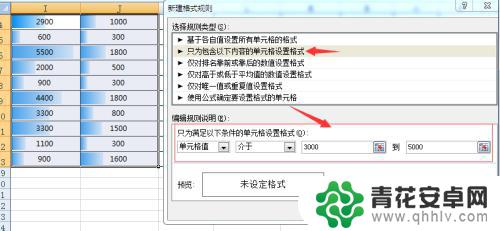
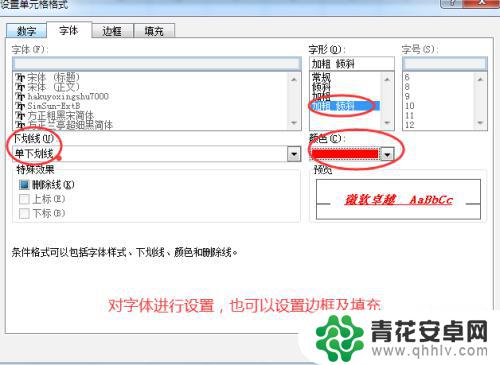
7.如图所示,满足条件的单元格已经出现变化.
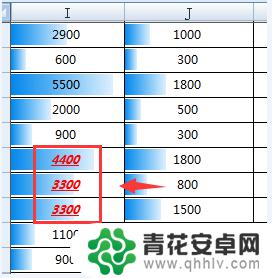
以上就是数字填色怎么按顺序的内容,看完本篇攻略,希望对各位玩家有所帮助!










